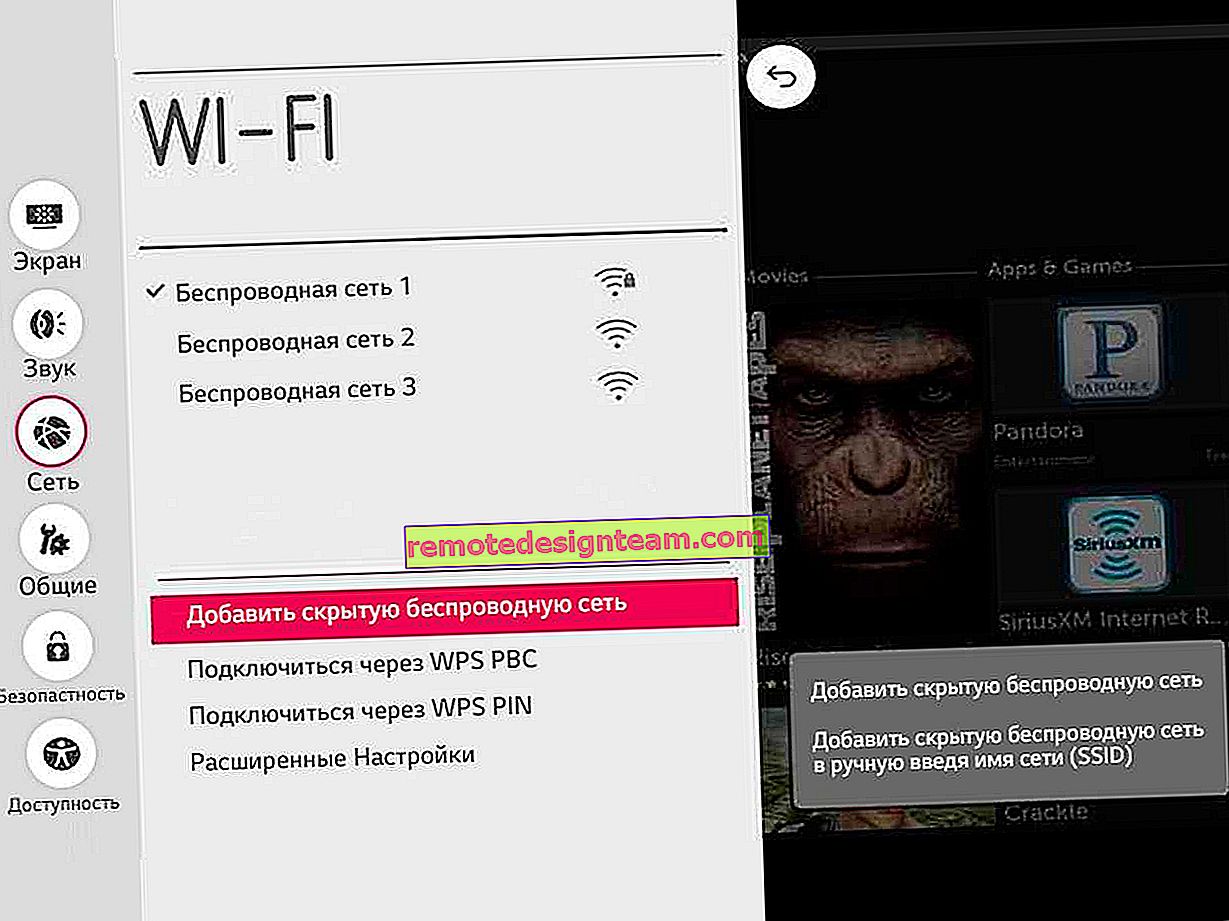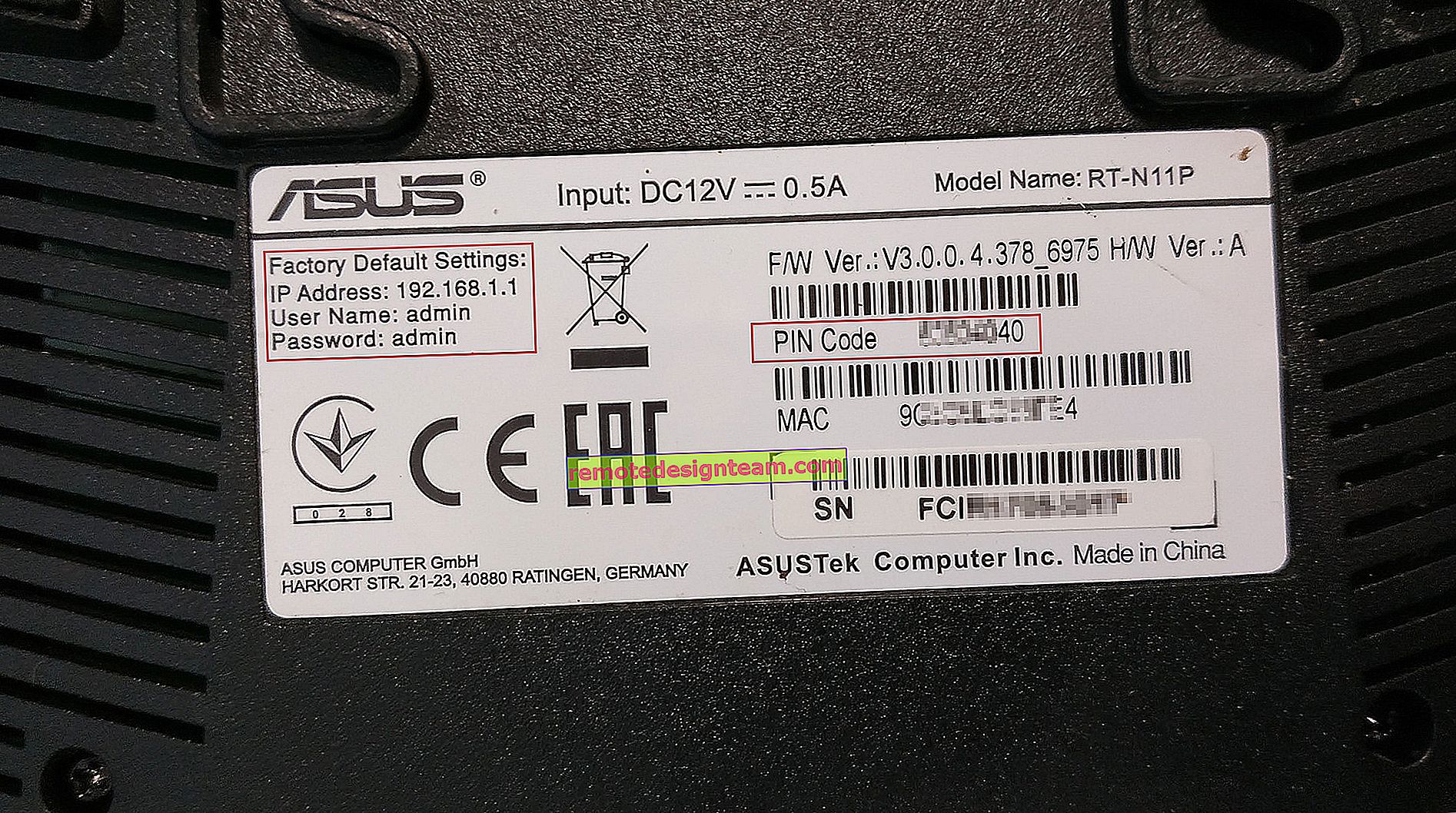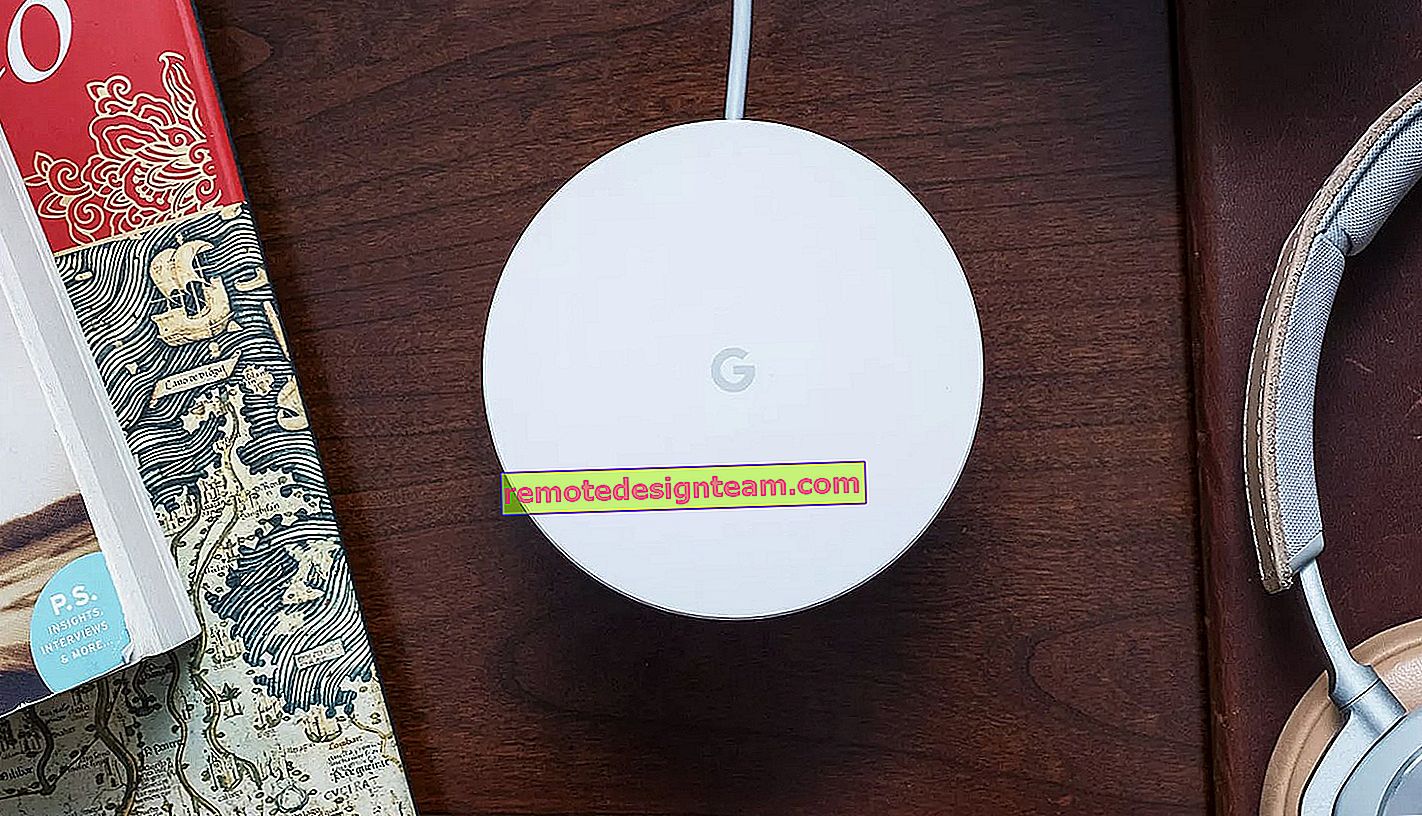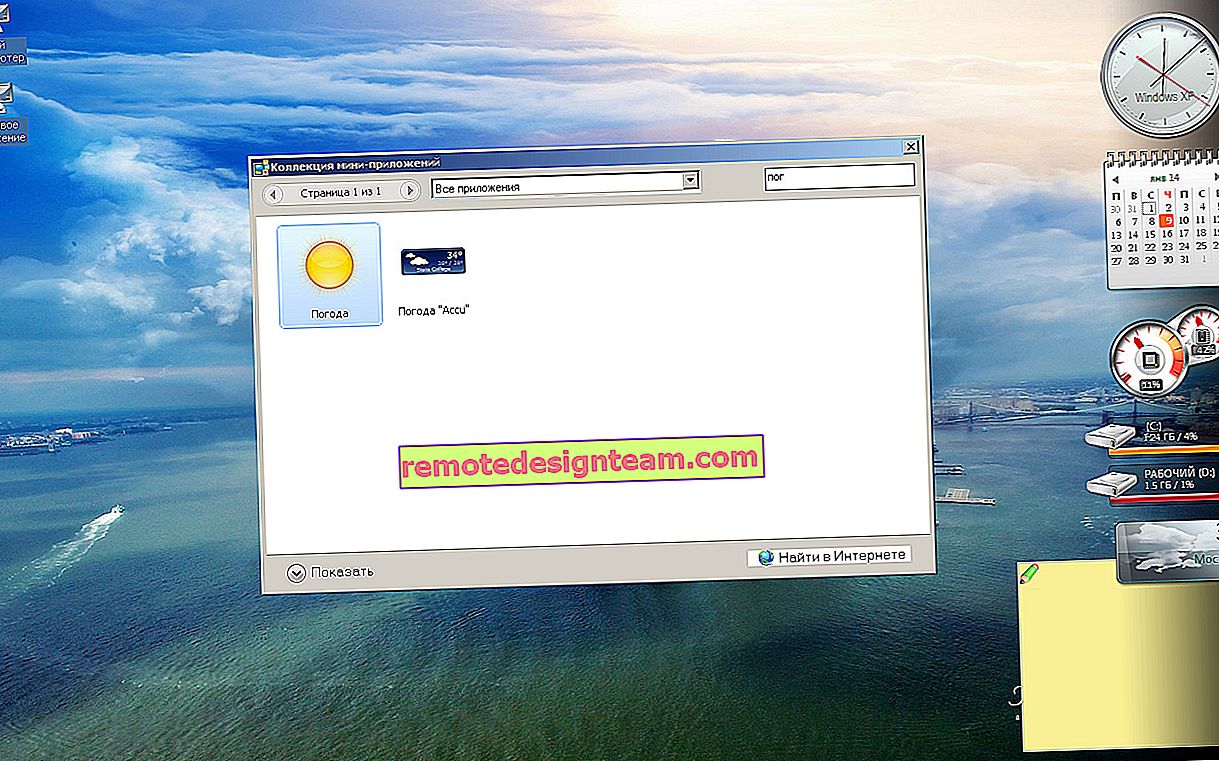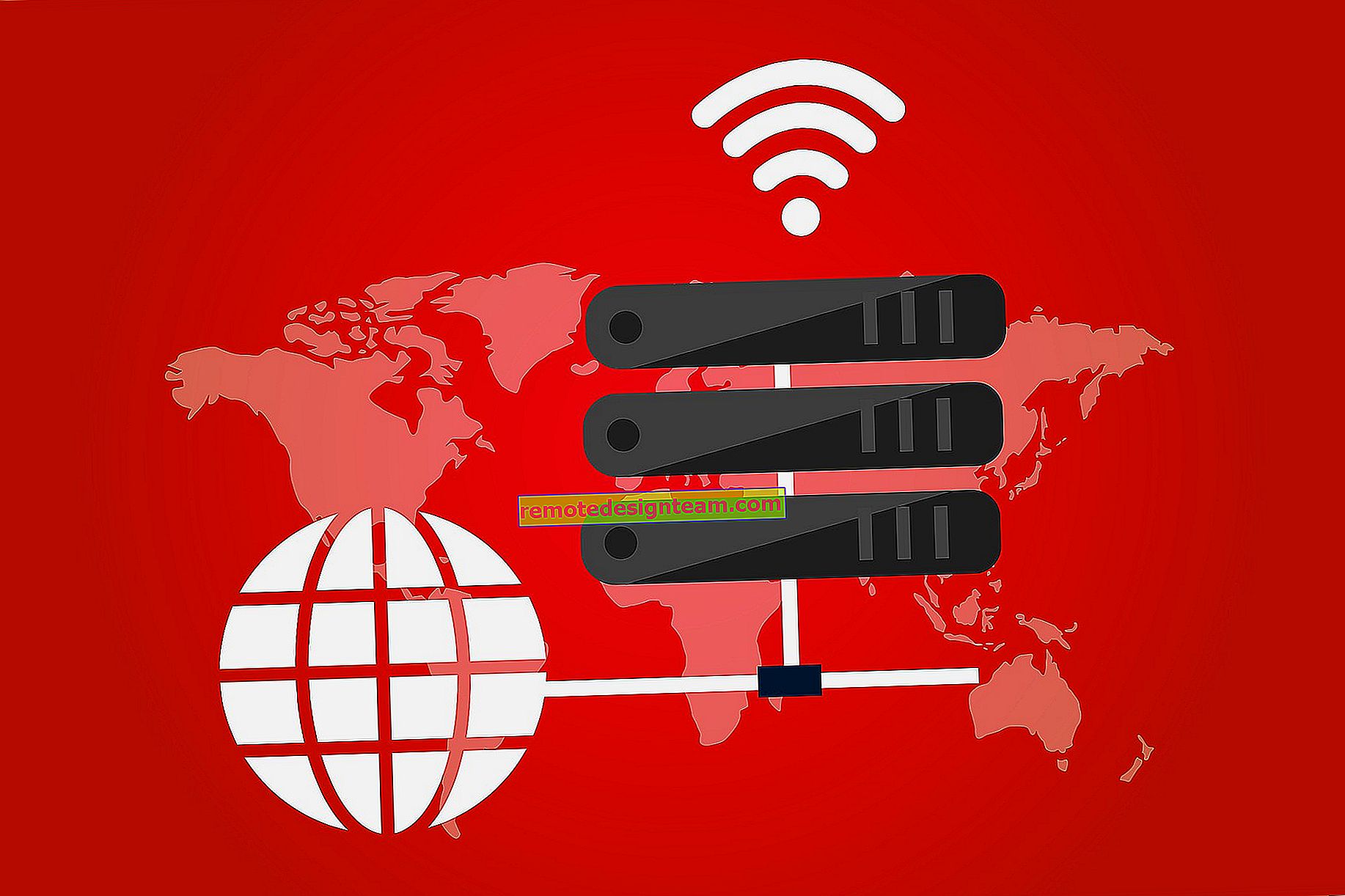Come riconfigurare un router - istruzioni dettagliate
La riconfigurazione di un router avviene quando modifichiamo determinati parametri del router per funzionare in condizioni diverse, con un provider Internet, dispositivi diversi o quando è necessario configurare nuovamente il router. Cioè, cancella completamente i vecchi parametri e imposta le nuove impostazioni - "configura da zero". Ad esempio, dopo aver acquistato un router dalle tue mani, che è già stato configurato e utilizzato da un altro utente e molto probabilmente con un altro provider.
La riconfigurazione del router potrebbe essere necessaria in diversi casi:
- Riconfigurazione a un altro provider: quando abbiamo cambiato provider Internet o vogliamo connettere un router che è già stato configurato e utilizzato in una posizione diversa.
- Su un altro canale o un'altra frequenza: stiamo parlando di cambiare il canale della rete Wi-Fi o di cambiare la frequenza (2,4 GHz e 5 GHz). Ti parlerò di questo in modo più dettagliato: leggi l'articolo fino alla fine.
- Per altri motivi: ho dimenticato la password, bloccato qualche dispositivo, acceso / spento qualcosa e ora il router non funziona come dovrebbe, dopo aver aggiornato il firmware, ecc. In tutti questi casi, è necessario eseguire un ripristino completo dei parametri alle impostazioni di fabbrica (Reset) e il ripristino.
Diamo un'occhiata a tutti questi tre casi in modo più dettagliato e con esempi reali. Con foto, screenshot: tutto come preferisci.
A un altro provider
Se avevi già installato un router e hai appena cambiato provider (gli specialisti mettono un altro cavo in casa o ti hanno passato a un cavo esistente), questi stessi specialisti, di regola, collegano immediatamente Internet al router e lo configurano da soli. Ma se per qualche motivo dovessi riconfigurare il router da solo, non è necessario reimpostare, cambiare il nome della rete Wi-Fi, la password, ecc. È sufficiente andare alle impostazioni del router, alla sezione con le impostazioni di connessione Internet e modificare i parametri di connessione in nuovo provider Internet.
Importante! Per impostare correttamente le cose, dovresti avere le informazioni necessarie per impostare. È necessario sapere quale tipo di connessione sta utilizzando il nuovo provider e se si collega tramite indirizzo MAC (questo è raro, ma succede). Queste informazioni devono essere contenute nel contratto di connessione a Internet. O sul sito web del provider. In ogni caso, puoi sempre chiamare l'assistenza.Lo facciamo:
- Entriamo nelle impostazioni del router secondo questa istruzione.
- Vai alla sezione con i parametri di connessione a Internet. Di solito è chiamato "Internet" (Internet) o "WAN".
- Successivamente, selezioniamo il tipo di connessione che utilizza il nostro provider e impostiamo i parametri (se necessario). Per "IP dinamico (DHCP)" non è necessario configurare nulla in più (selezionarlo e salvare le impostazioni). Per PPPoE, è necessario registrare un nome utente e una password. E per PPTP e L2TP: nome utente, password e indirizzo del server. Tutti questi parametri sono forniti dal provider. Ad esempio, router TP-Link:
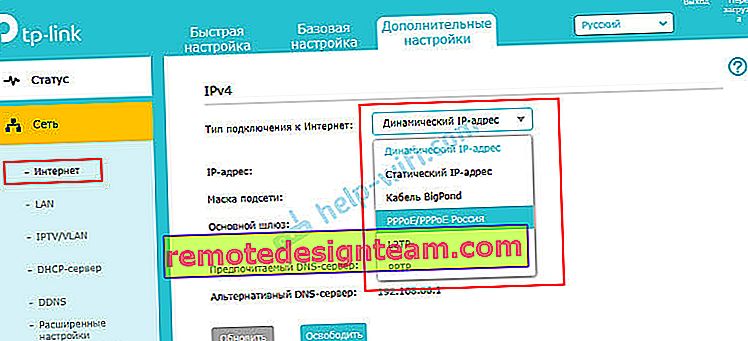 Su TP-Link con vecchia interfaccia web.
Su TP-Link con vecchia interfaccia web. Riconfigurazione del router ASUS:
Riconfigurazione del router ASUS: Riconfigurazione di ZyXEL:
Riconfigurazione di ZyXEL: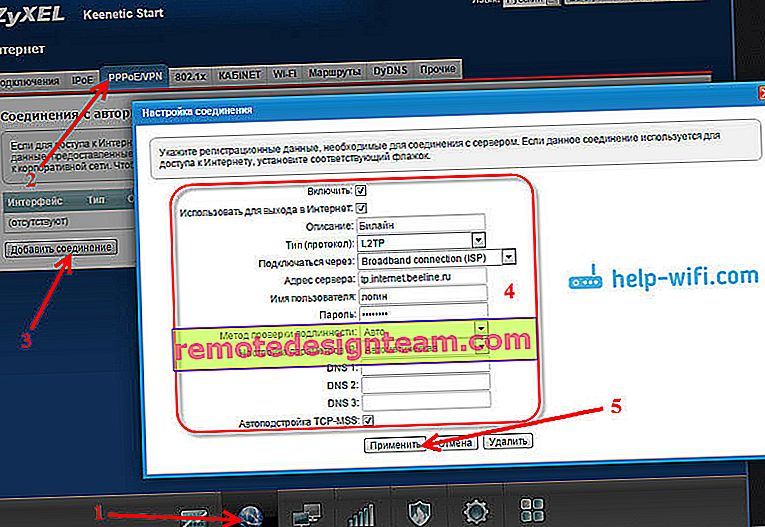 Riconfigurazione di un router D-Link:
Riconfigurazione di un router D-Link:
- Se hai un router diverso o la sua interfaccia web ha un aspetto diverso, cerca le istruzioni specifiche per il tuo modello. Puoi utilizzare la ricerca sul nostro sito (barra di ricerca nell'angolo in alto a destra).
Il compito principale è specificare correttamente i parametri necessari nelle impostazioni del router in modo che il router possa connettersi a un nuovo provider. Se non si connette, non distribuirà Internet ad altri dispositivi.
Se non è possibile configurarlo, è importante ricordare che il problema non è sempre nel router o nelle impostazioni. Pertanto, è consigliabile verificare se Internet funziona quando è collegato direttamente a un computer. E sentiti libero di chiamare il team di supporto del tuo provider Internet.
A un altro canale o frequenza
Tutto è semplice qui. Se desideri cambiare il canale della rete Wi-Fi, ecco un'istruzione dettagliata: Come trovare un canale Wi-Fi gratuito e cambiare canale sul router?
Se stiamo parlando di risintonizzazione a 2,4 GHz o 5 GHz, allora non capisco bene cosa vuoi fare in questo caso. Se si dispone di un router a banda singola che non supporta i 5 GHz, non è possibile aggiungerlo o configurarlo. Devi cambiare il tuo router. Se il router è dual-band, è presente il supporto per 2.4 GHz e 5 GHz, quindi è possibile configurare una rete Wi-Fi su ciascuna delle bande nell'interfaccia web del router, nella sezione appropriata.
Utilizzando l'esempio di un router dual-band di TP-Link:

Modificare separatamente le impostazioni (nome, password) per ogni intervallo.
Forse ho frainteso qualcosa. Se non altro, aggiungimi o correggimi nei commenti.
Riconfigurazione completa del router
Questo è il momento in cui eseguiamo per la prima volta un ripristino delle impostazioni di fabbrica del router, quindi configuriamo il router come nuovo. È questo metodo che consiglio di utilizzare quando hai un router che è già stato configurato da qualcuno in precedenza.
Questo avviene in due fasi:
- Innanzitutto, ripristina le impostazioni. Devi trovare il pulsante "Reset" sul router ("RST", "Reset", "Default"), tenerlo premuto per 10-15 secondi. Il dispositivo deve essere acceso. Di solito questo pulsante è incassato nel corpo (protetto da pressioni accidentali) o combinato con altre funzioni. Ad esempio, con l'attivazione WPS o Wi-Fi disattivato.
 Di seguito sono riportate istruzioni più dettagliate su come ripristinare le impostazioni sui router da: TP-Link, ASUS, D-Link.
Di seguito sono riportate istruzioni più dettagliate su come ripristinare le impostazioni sui router da: TP-Link, ASUS, D-Link. - Dopo aver ripristinato le impostazioni di fabbrica, eseguiamo la riconfigurazione. Cioè, configuriamo il router per il nostro provider. Definiamo le impostazioni di rete Wi-Fi. Cambia la password dell'amministratore. È meglio farlo secondo le istruzioni incluse con il router o secondo le istruzioni scritte specificamente per il tuo modello. Abbiamo molte istruzioni dettagliate per diversi router sul nostro sito web. Puoi trovarli tramite la ricerca nel sito.
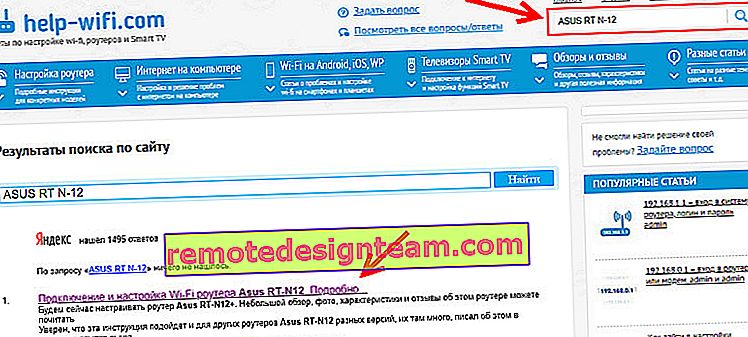 Se non lo trovi qui, cerca su altri siti (tramite Google, Yandex). Oppure guarda le istruzioni universali: come connettere e configurare un router Wi-Fi? Istruzioni passo passo per tutti i modelli.
Se non lo trovi qui, cerca su altri siti (tramite Google, Yandex). Oppure guarda le istruzioni universali: come connettere e configurare un router Wi-Fi? Istruzioni passo passo per tutti i modelli.
Puoi sempre scrivermi nei commenti e porre la tua domanda sull'argomento di questo articolo. Basta non dimenticare di indicare il modello del tuo router e descrivere in dettaglio il problema stesso.
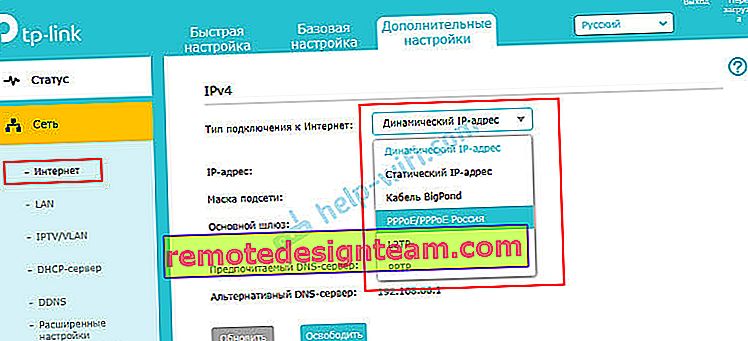 Su TP-Link con vecchia interfaccia web.
Su TP-Link con vecchia interfaccia web. Riconfigurazione del router ASUS:
Riconfigurazione del router ASUS: Riconfigurazione di ZyXEL:
Riconfigurazione di ZyXEL: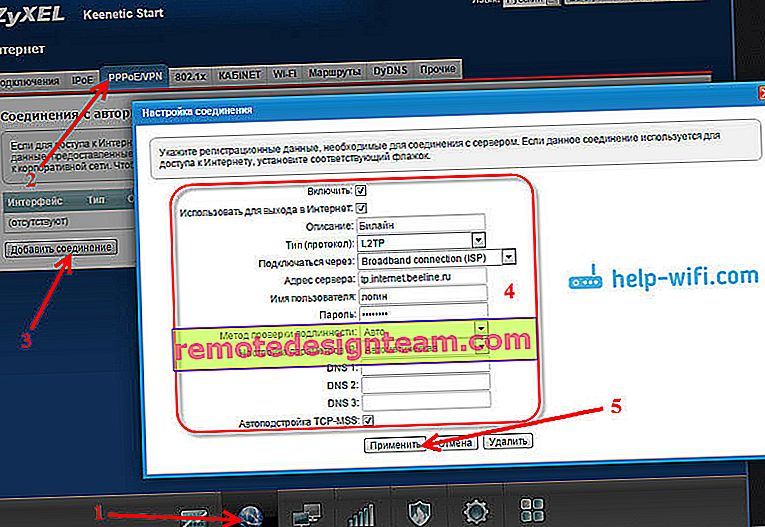 Riconfigurazione di un router D-Link:
Riconfigurazione di un router D-Link:
 Di seguito sono riportate istruzioni più dettagliate su come ripristinare le impostazioni sui router da: TP-Link, ASUS, D-Link.
Di seguito sono riportate istruzioni più dettagliate su come ripristinare le impostazioni sui router da: TP-Link, ASUS, D-Link.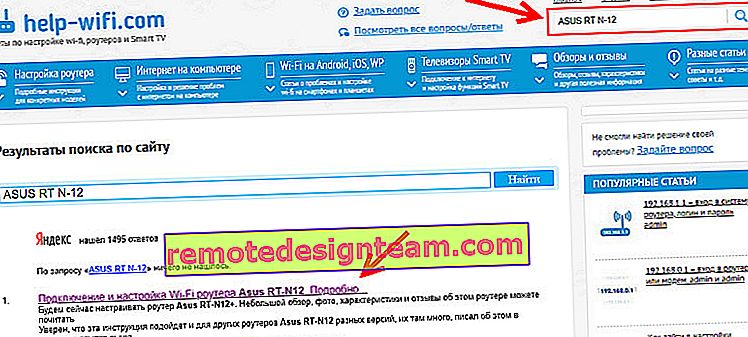 Se non lo trovi qui, cerca su altri siti (tramite Google, Yandex). Oppure guarda le istruzioni universali: come connettere e configurare un router Wi-Fi? Istruzioni passo passo per tutti i modelli.
Se non lo trovi qui, cerca su altri siti (tramite Google, Yandex). Oppure guarda le istruzioni universali: come connettere e configurare un router Wi-Fi? Istruzioni passo passo per tutti i modelli.